
- 软件




官方版 /简体 /

简体中文 /

绿色版 /简体中文 /

简体中文 /

免费版 /简体中文 /

简体中文 /
CSP绘画软件全称ClipStudioPaint,是专门为绘画爱好者设计的漫画和动画绘画软件,为用户提供了许多专业方便的配套调整工具,更方便用户使用。该软件支持自由设置笔刷,画线流畅,不会延迟,非常适合讲究线稿的插画家。赶紧来下载试试吧。
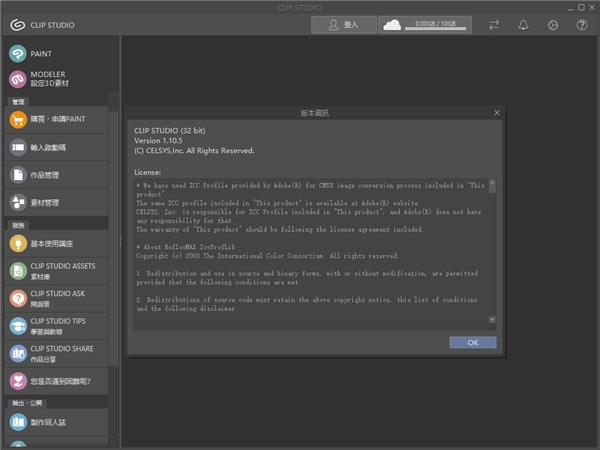
1、真实、自然的笔触
软件强大的笔压感应功能,可使作品展现真实、自然的笔触。启用“修正功能”可以防止线条抖动和错乱,启用“入峰”/“出峰”,则可通过设置起笔和收笔的强弱度,制造真实画笔的绘制效果。
2、便捷、美观的填充
当填充区域未完全闭合,导致颜色外溢,或某些细部被遗漏上色,只需单击软件预装的【填充】工具,即可迅捷、完整地完成填充。
3、随心定义工具,激发绘画乐趣
启用钢笔或笔刷中预设的多种项目,可以重现自己理想的线条,比如令笔触有强弱之别,以及分寸得宜的手绘感和素材感。还可以根据笔压对笔刷进行自定义,直至自己满意为止。
4、绘图完成之后亦可修改形状或大小
绘制于矢量图层中的线条,即使重复缩放操作也不会令画质受损。还可在绘画完成之后,改变线宽或进行其他修改。

一、支持Android和Chromebook
利用csp绘画软件的所有功能,您现在可以在所有主要设备上创建完整尺寸的艺术品。
二、添加了Timelapse功能,以记录和导出您的工作制作过程
这些将使您可以在画布上记录作品的创建过程,并将其导出为定时录像。您可以导出兼容的格式以在不同的社交媒体平台上发布,从而可以轻松共享有关如何创建作品的视频。

1、可以在“工具属性”面板和“子工具详细信息”面板中自由调整导入的画笔。EX /专业版
注意:使用导入的Photoshop笔刷时,结果可能与Photoshop不同。我们正在不断努力改善画笔功能,包括对双画笔的支持。以下设置已添加到“子工具详细信息”面板中,以进一步扩展笔刷的表现范围。
2、添加了颜色抖动更改笔尖颜色,
可让您在绘制时改变色调,饱和度和亮度,并在每个笔划中随机化,在绘制时将每个笔划的颜色随机化。这些功能根据如何设置“色彩动态”(例如笔压或“随机”)来起作用。现有的具有子颜色的“混合”已添加为“更改笔刷笔尖颜色”项。
3、倒装刷尖端水平&垂直
水平翻转和垂直翻转允许刷尖的角度被设置为水平或垂直翻转。
4、纹理设置亮度和对比度
您现在可以在csp绘画软件中应用纹理之前调整其亮度和对比度。
5、纹理模式
叠加,颜色减淡,颜色加深,硬混合和高度已添加到纹理模式。这些适用于画笔的纹理以提供多种纹理选项。

添加了以下功能,以使创建Webtoon变得更加容易。
1、新对话框
Webtoon已添加到“工作使用”中。这将为Webtoons创建一个画布。(EX / PRO)在“使用作品”下选择“ Webtoon ”可将Webtoon作品拆分为多个文件。
2、添加了“文件”菜单“
导出webtoon ”,可以将webtoons划分并导出为指定的大小。导出的大小也可以调整。
3、故事菜单已添加
一个Webtoon项目,“更改基本工作设置”。(EX)
视图已添加到使用添加页面等出现的“创建故事文件夹”对话框中。(EX)视图已添加,您可以选择以逐页或Webtoon格式查看“故事”窗口。(EX)已添加Webtoon阅读方向,您可以选择以逐页或Webtoon格式查看“故事”窗口。

4、视图菜单
屏幕上的区域(Webtoon)已添加。这提供了一个屏幕区域,该区域显示了在智能手机上可见的区域。您还可以设置屏幕区域(Webtoon)的宽高比。
5、Clip Studio的共享
现在,您可以从Clip Studio上传Webtoon工作文件(扩展名:.clip / .cmc)。

五、更轻松,更便捷的PDF文件导出功能(EX)
1、Win / mac:现在,您可以从文件菜单》导出多页,以PDF格式导出文件。
2、导出PDF文件时,现在可以在“批量导出”对话框中设置“拆分跨页”,这使您可以在不分离页面跨页的情况下进行导出。
3、压缩已添加到“导出PDF格式”对话框中。您可以选择如何压缩PDF中的图像。
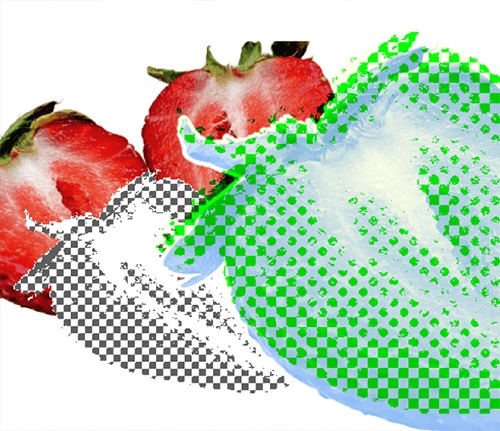
我们还根据csp绘画软件用户的反馈进行了其他一些改进,规范更改和错误修复。
1、从Clip Studio SHARE提交打印文档时,可以结合使用TIFF和PDF格式。
2、当执行“编辑”菜单》“变换” 》“缩放”或“编辑”菜单》“更改图像分辨率”时,缩放过程会加速。
3、Win / mac / iPad / Galaxy: 自动滚动已添加到“故事”菜单》“页面管理器布局”中。您可以打开/关闭自动滚动,以便您正在编辑的页面出现在“故事”窗口中。
4、当为“子工具详细信息调色板”的“动态”设置画笔类型工具的子绘图颜色的混合率时,即使将“喷涂效果” 》“粒子密度”设置为大于2的值,每个粒子也会以不同的颜色绘制。
5、如果您在“画笔”工具的“子工具详细信息”面板中打开了“颜色混合”并将“纹理”模式设置为“轮廓”,则即使您关闭了每个图的“应用”,您仍然可以像打开它一样进行绘制。

 Beauty Box(磨皮插件)v5.0
图形图像 / 39.00M
Beauty Box(磨皮插件)v5.0
图形图像 / 39.00M

 ps超级调色板V11.6.3.8绿色免费版
图形图像 / 2.10M
ps超级调色板V11.6.3.8绿色免费版
图形图像 / 2.10M

 xXx图片助手v1.0
图形图像 / 0.13M
xXx图片助手v1.0
图形图像 / 0.13M

 Spritecraftv1.1.7
图形图像 / 0.16M
Spritecraftv1.1.7
图形图像 / 0.16M


 tracepro(光学分析软件)v8.1.0中文破解版
图形图像 / 455.00M
tracepro(光学分析软件)v8.1.0中文破解版
图形图像 / 455.00M

 photoprocess.exe照片审核工具免费版
图形图像 / 6.00M
photoprocess.exe照片审核工具免费版
图形图像 / 6.00M

 DesignDollv5.5.1 汉化最新版
图形图像 / 25.00M
DesignDollv5.5.1 汉化最新版
图形图像 / 25.00M

 谷歌人体浏览器v65.0
图形图像 / 45.00M
谷歌人体浏览器v65.0
图形图像 / 45.00M

 ico图标提取工具Quick Any2Icov3.1.0.0免费版
图形图像 / 0.26M
ico图标提取工具Quick Any2Icov3.1.0.0免费版
图形图像 / 0.26M
